常に工具が入ったリュックを持ち歩く佐藤です。こんにちは。
Hog 4シリーズ用のライブラリーダウンロードサイトがリニューアルしたので簡単に画像で使用方法をご紹介します。
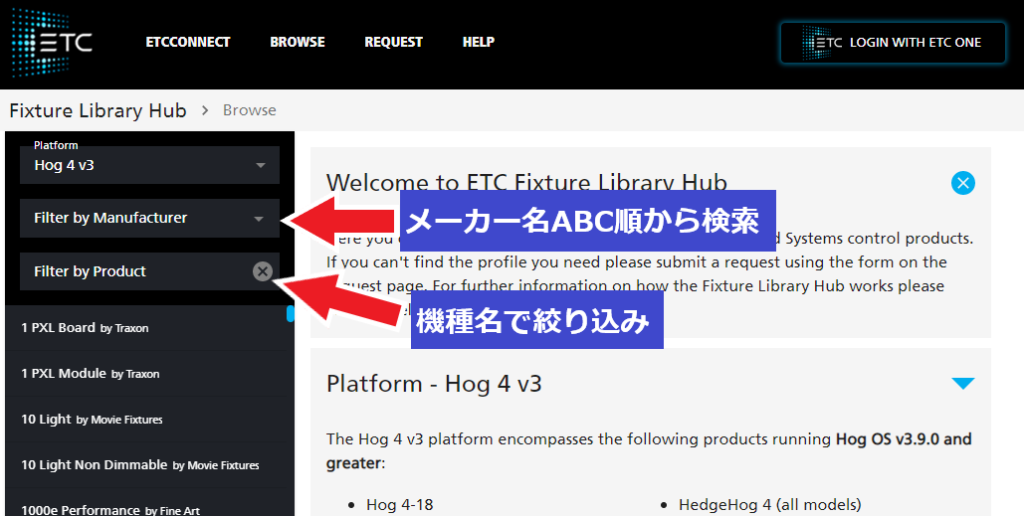
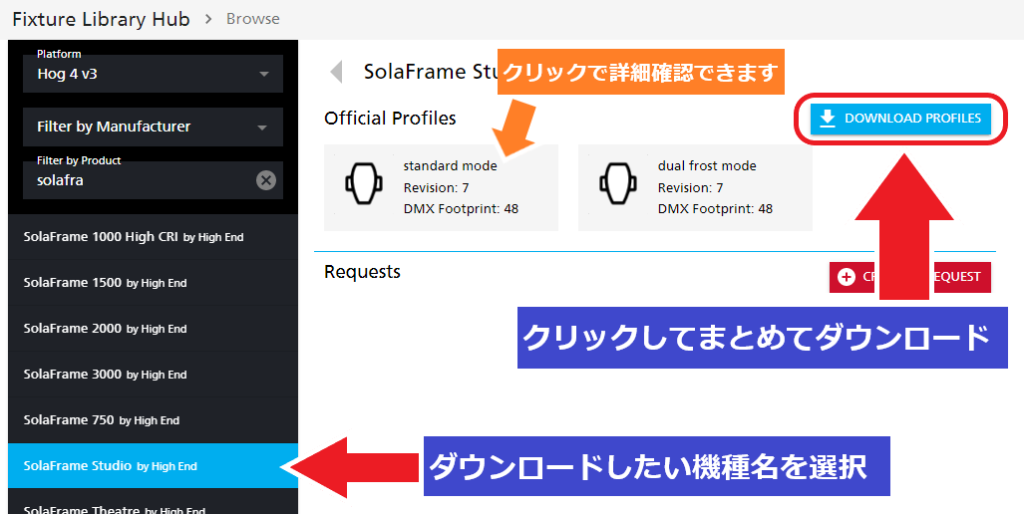
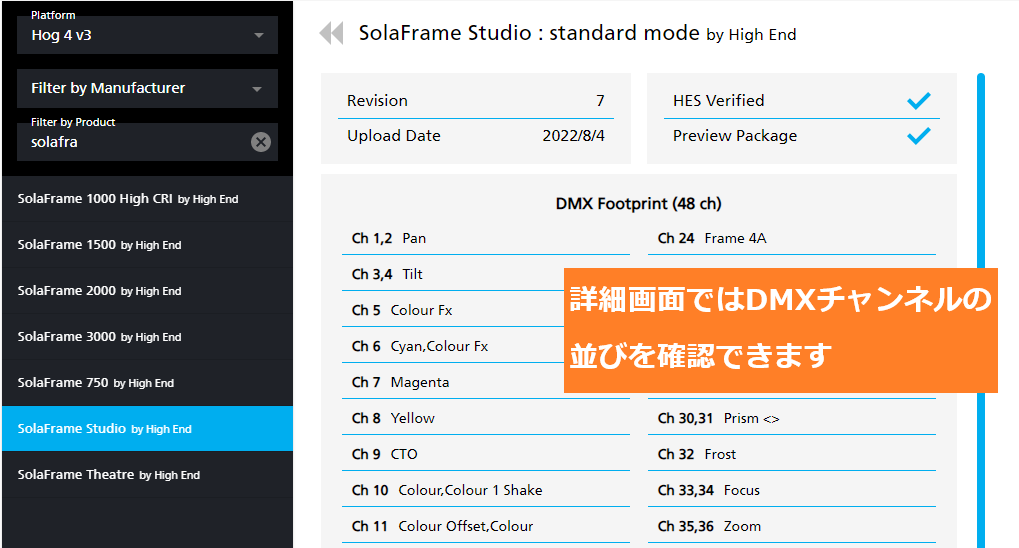
これまではユーザーからリクエストのあった追加分のライブラリーのみダウンロードできる仕様でしたが、リニューアルしたサイトではデフォルトのライブラリーも単品でダウンロードできるのが大きなポイントですね。
なお、新規ライブラリーリクエストは上部タブの「REQUEST」ボタンを押してください。(英語対応)

常に工具が入ったリュックを持ち歩く佐藤です。こんにちは。
Hog 4シリーズ用のライブラリーダウンロードサイトがリニューアルしたので簡単に画像で使用方法をご紹介します。
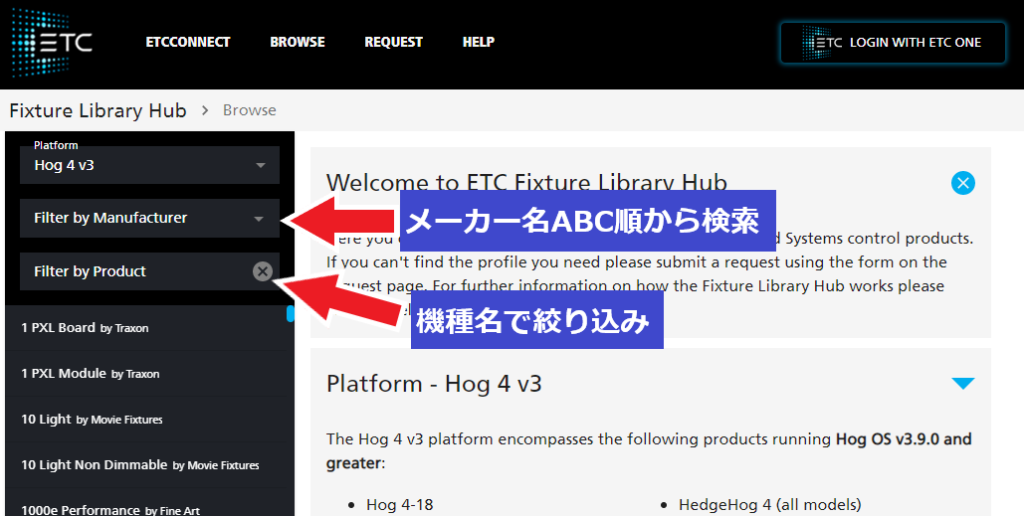
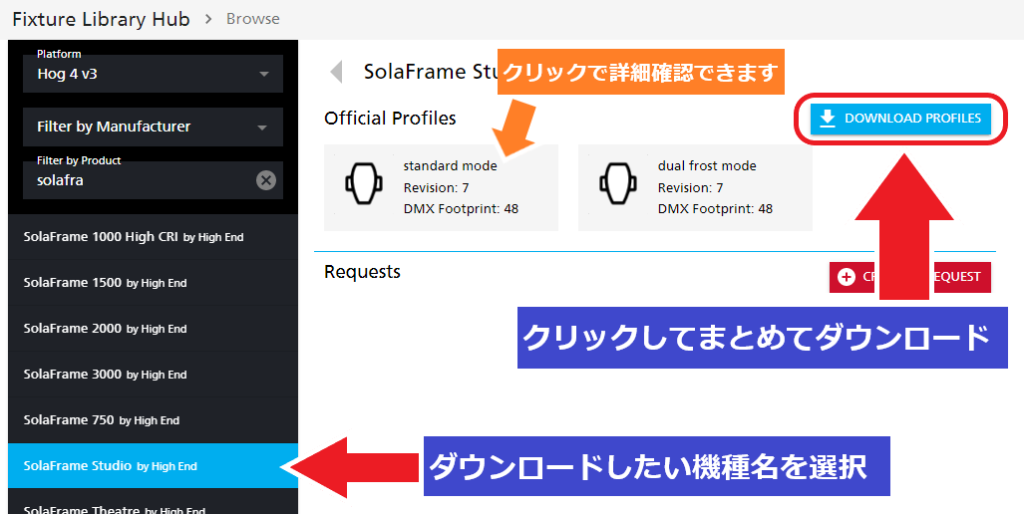
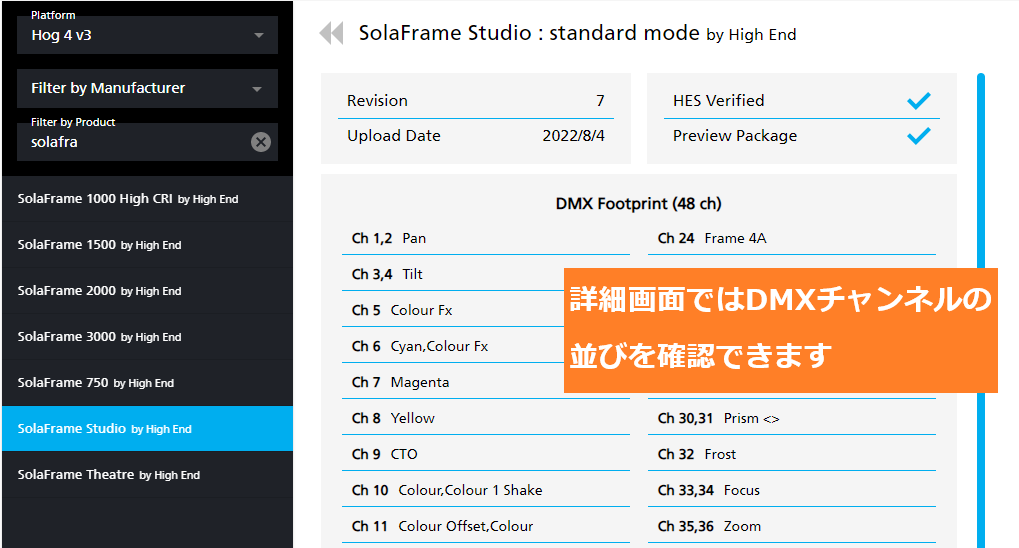
これまではユーザーからリクエストのあった追加分のライブラリーのみダウンロードできる仕様でしたが、リニューアルしたサイトではデフォルトのライブラリーも単品でダウンロードできるのが大きなポイントですね。
なお、新規ライブラリーリクエストは上部タブの「REQUEST」ボタンを押してください。(英語対応)
仕込み日当日に図面ができていない夢をみる佐藤です。こんにちは。
今回のHog 4使い方のヒントは、先日頂いたご質問から。
「Hog 4のソフトウェアバージョンはそのままでライブラリーだけ新しくしたい」
Hog 4シリーズの卓には「fixturelib_v4」の名前がついた全部入りフルフィクスチャーライブラリーが1つ入っています。通常は卓のアップデートと一緒に最新バージョンに更新されますが、他で使ってる卓とバージョンを合わせる都合があるので、フルライブラリーだけ新しくしたい、という場合があります。
その際はメーカーのページから最新のFull LibraryをダウンロードしてZIPを解凍したら卓の「Libraries」フォルダへコピペすれば使えるのですが、ここで注意が1つ!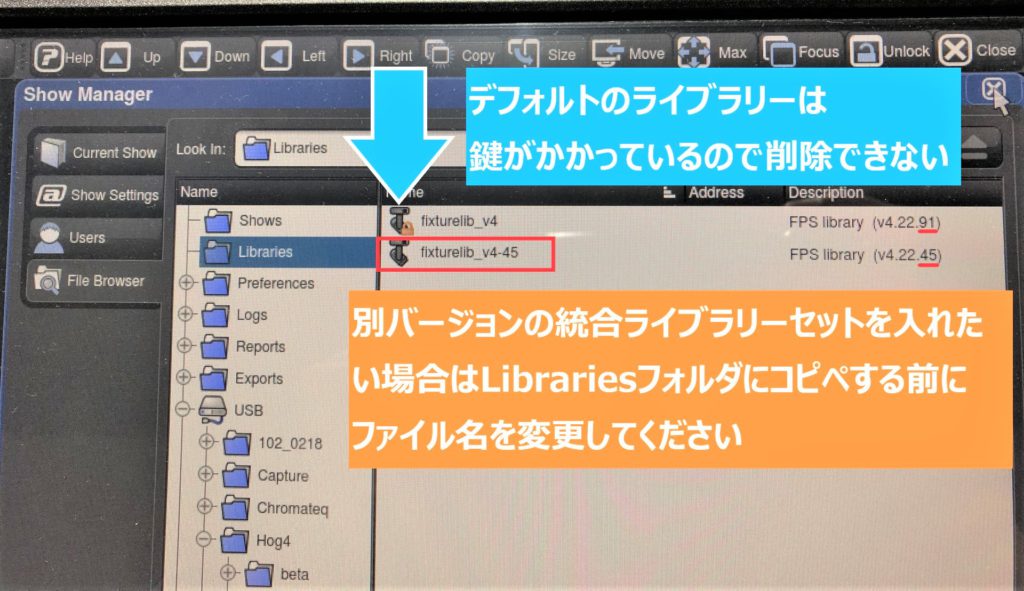
既に入っている「fixturelib_v4」は鍵アイコンがついて保護されているため削除できません。そのままでは同じファイル名のファイルが入らないので、ダウンロードしたフルライブラリーは、ファイル名を変えてコピペしてください。
※ ライブラリーの対応ソフトウェアバージョンにも注意!(ダウンロードページに記載あり)
コピペできたら通常通りパッチ画面に入り、{Add Fixture}ボタン→{Select library}から追加したフルライブラリーを選択してご使用ください。
なお、Hog 4 PCの場合は、ショーファイルを読み込む前なら先に入っているフルライブラリーを削除できるので、削除後にそのままコピペすることもできますよ。
夏本番となり模型工作がペースダウンする佐藤です。こんにちは。
今回はお電話でお問い合わせ頂いたちょっと気になる注意書きのお話
Fixture Builderを使って自分でライブラリーを作り、いざパッチしようとするとフィクスチャー選択画面で黄色いビックリマークとともに何やら注意書きが表示されます。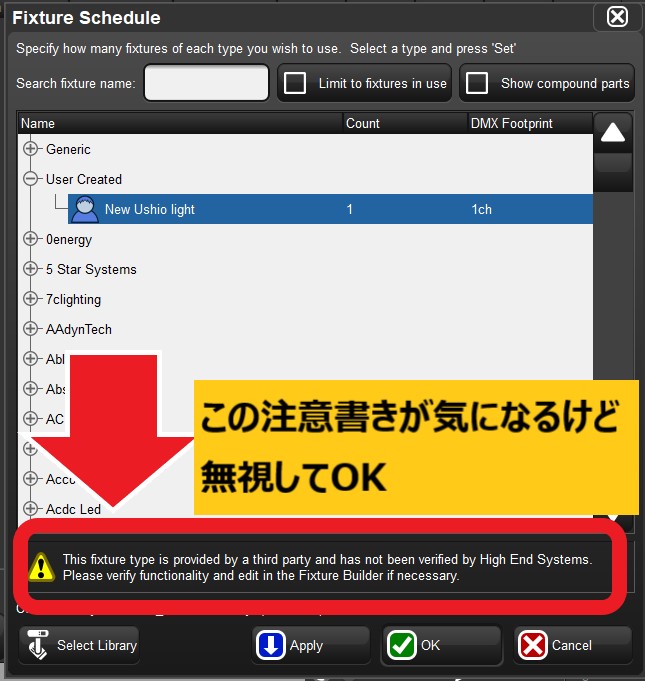
Fixture Builderでは問題なく完成したはずのフィクスチャーデータが、なぜ・・・
と思ってしまいますが、意味としては
てな感じで、ごく普通のことが書いてあるだけです。なので、パッチして器具が問題なく動けばHogとしてはOKです。
ウシオライティングの佐藤です。
※ この問題は解消しました。(2021/07/13追記)
Hog 4シリーズ用フィクスチャーデータ個別ダウンロードはこちらhttps://request.highend.com/query
Hog 4シリーズで個別にフィクスチャー(器具)のデータをダウンロードして頂く方法に変更がありますのでユーザーの方は一度ご確認ください。
これまで:メーカーサポートページや弊社サポートサイトのリンクからFireFoxを使用してダウンロード
これから(暫定):以下手順でダウンロードリンクをコピーしてWindowsのエクスプローラーに貼り付け。一覧からデータを選択して自分のPC等にコピーする
これまでお使い頂いていたFireFoxブラウザが、これからリリースされるバージョンでフィクスチャーデータの管理に利用していたFTPに対応しなくなるため、今回の変更が発生します。以下の手順でライブラリーデータをコピーしてお使いください。
① WindowsのEdgeやChromeなどのブラウザでこのリンクにカーソルを合わせて右クリックして「リンクのコピー」「リンクのアドレスをコピー」を選択
② Windowsのスタートボタン > Windowsシステムツール > エクスプローラー をクリック
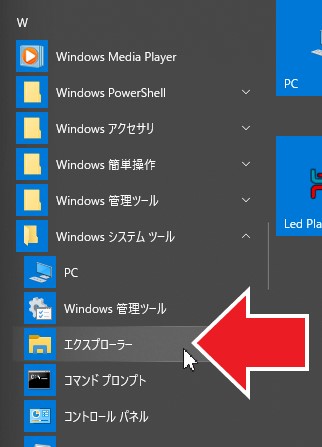
③ 開いたエクスプローラーのアドレス欄に先程コピーしたリンクを貼り付けしてEnterキーを押す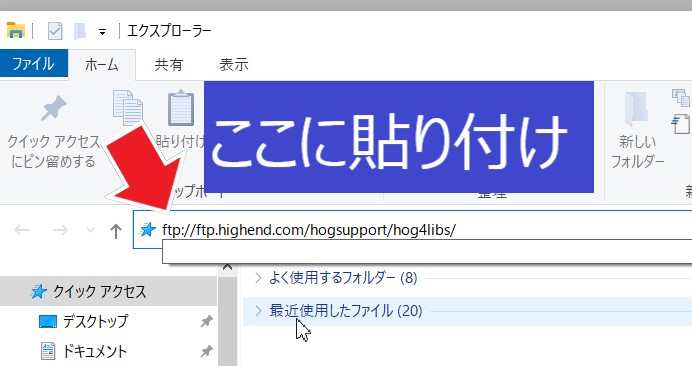
④ フィクスチャー(器具)データがすべて表示されるので使いたい器具名を探す(検索も利用可能)
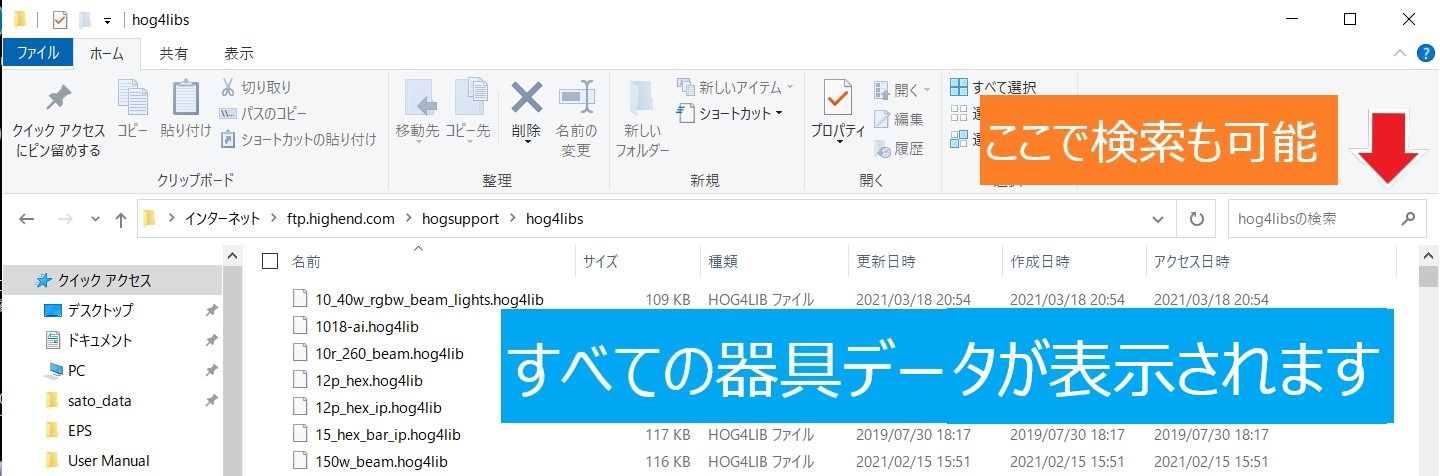
⑤ フィクスチャーデータをデスクトップやUSBメモリーにコピー・アンド・ペーストしてお使いください。
Macの場合はメーカーサポートページの手順を参考に御覧ください。(5/19追記)
上記は今の所の暫定対応となります。変更がありましたらブログ・Twitter・Facebookでお知らせします。
飛行機に乗るときに新しい機材の方で時間を決める佐藤です。こんにちは。
先日動画をアップしたHog 4 OSのライブラリー作成ツール「Fixture Builder」のさらに詳細な使い方を解説した動画を追加しました。
この他にわからないことがあったらブログへコメント書き込みくださいね。